1、打开ps cc,进入它的主界面中;
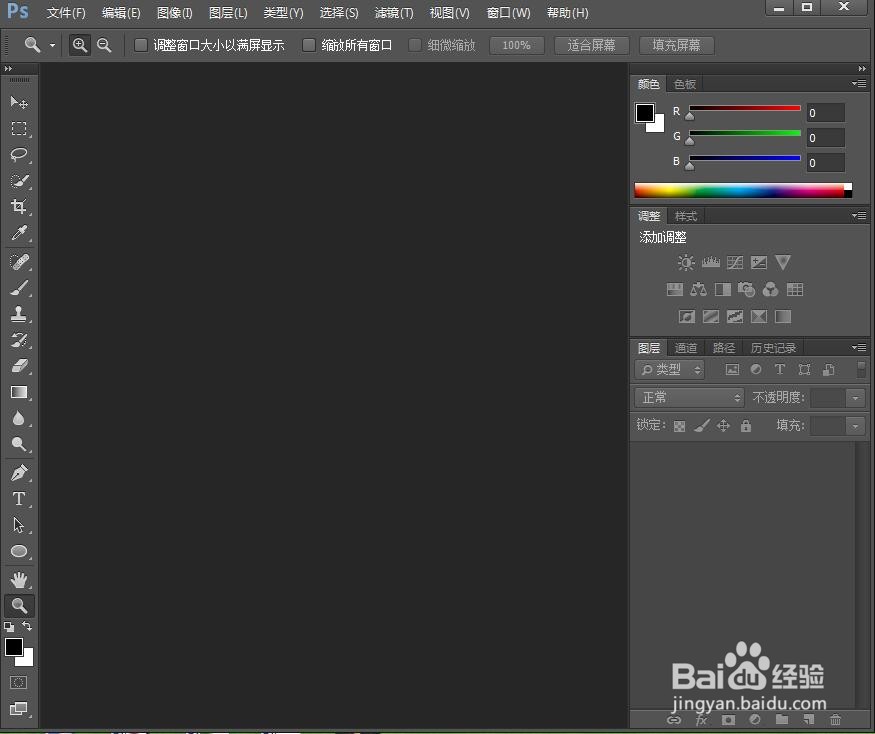
2、按ctrl+O,选中要处理的图片,按打开;
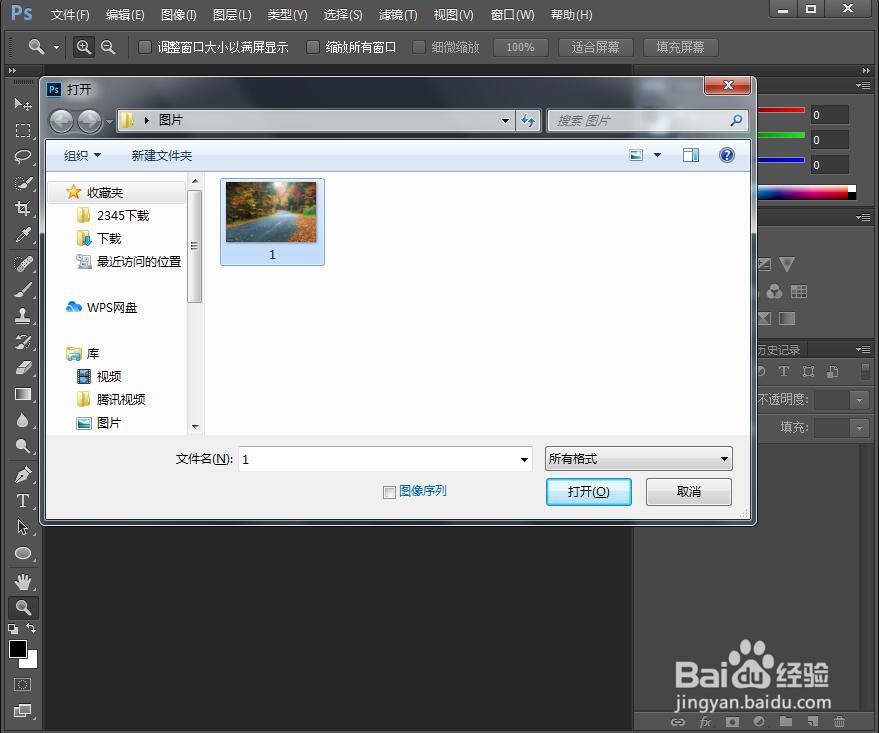
3、将图片添加到ps中;

4、按ctrl+j,复制一个新图层;

5、点击滤镜菜单,选择油画;
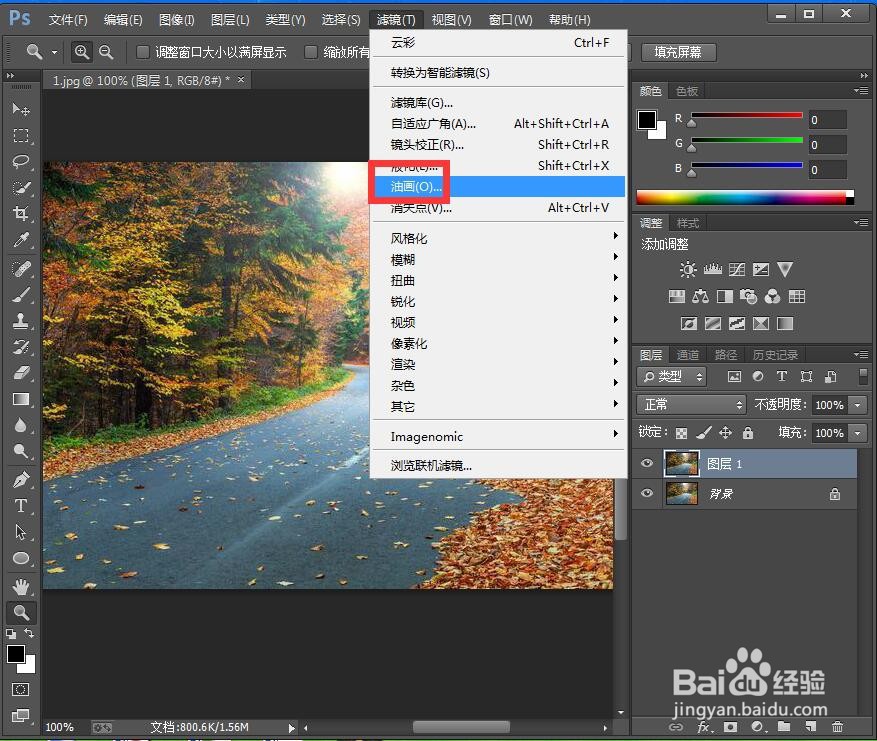
6、设置好参数,按确定;
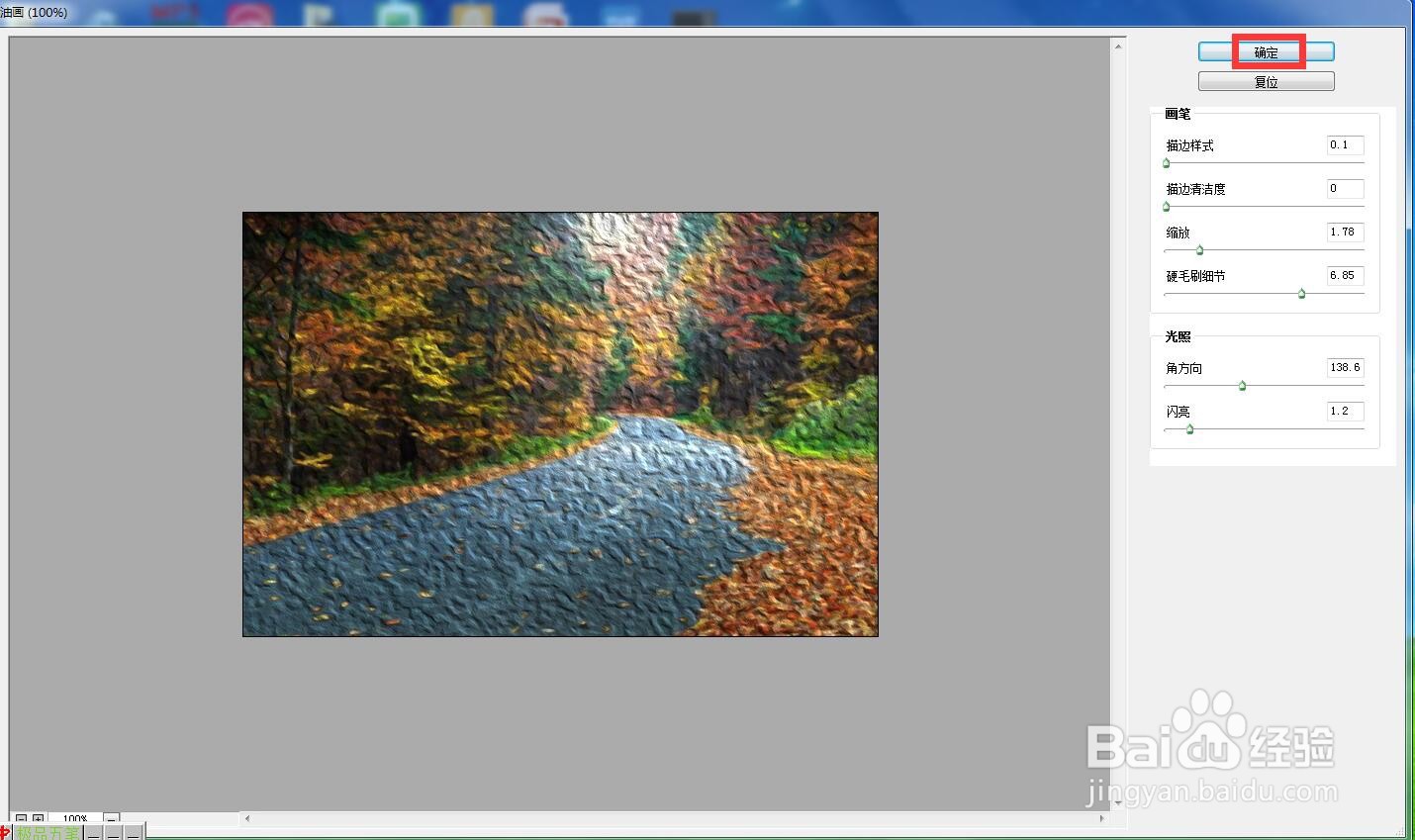
7、将图层混合模式设为叠加;

8、我们就给图片添加上了油画特效。

时间:2024-11-02 05:23:43
1、打开ps cc,进入它的主界面中;
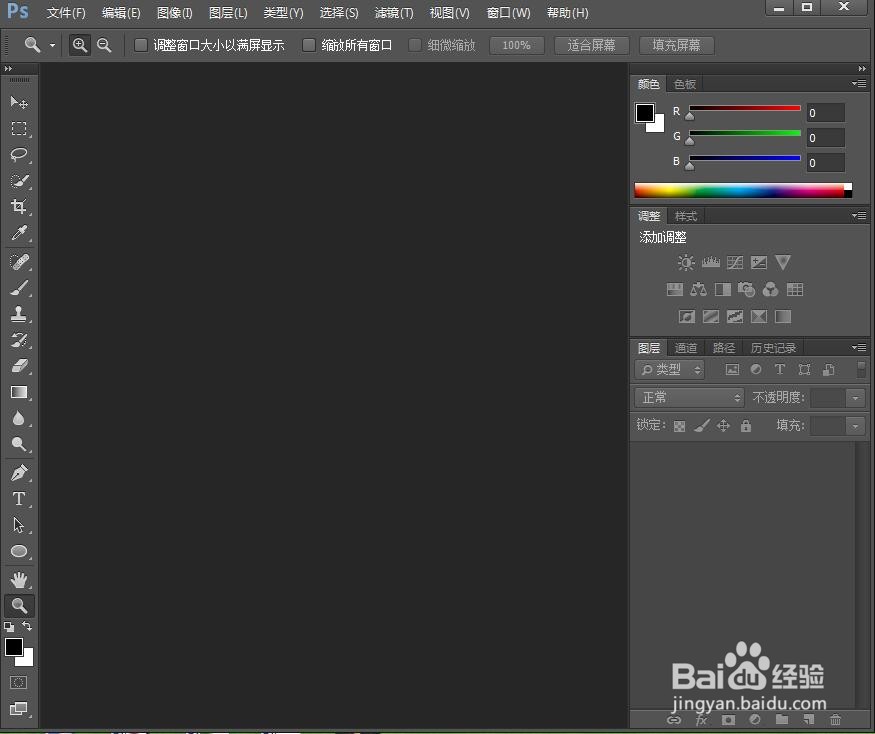
2、按ctrl+O,选中要处理的图片,按打开;
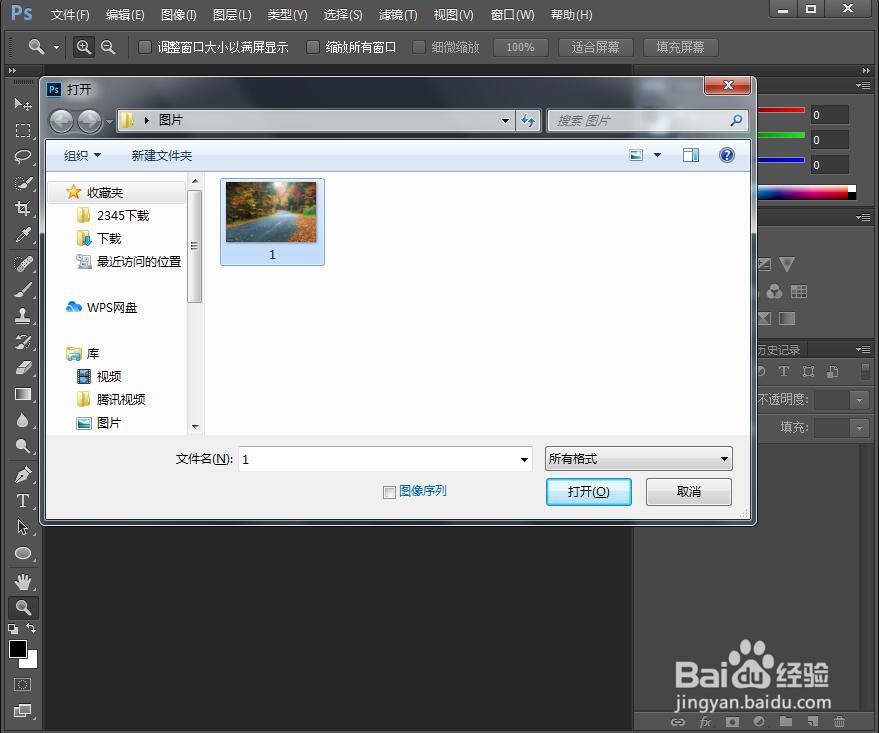
3、将图片添加到ps中;

4、按ctrl+j,复制一个新图层;

5、点击滤镜菜单,选择油画;
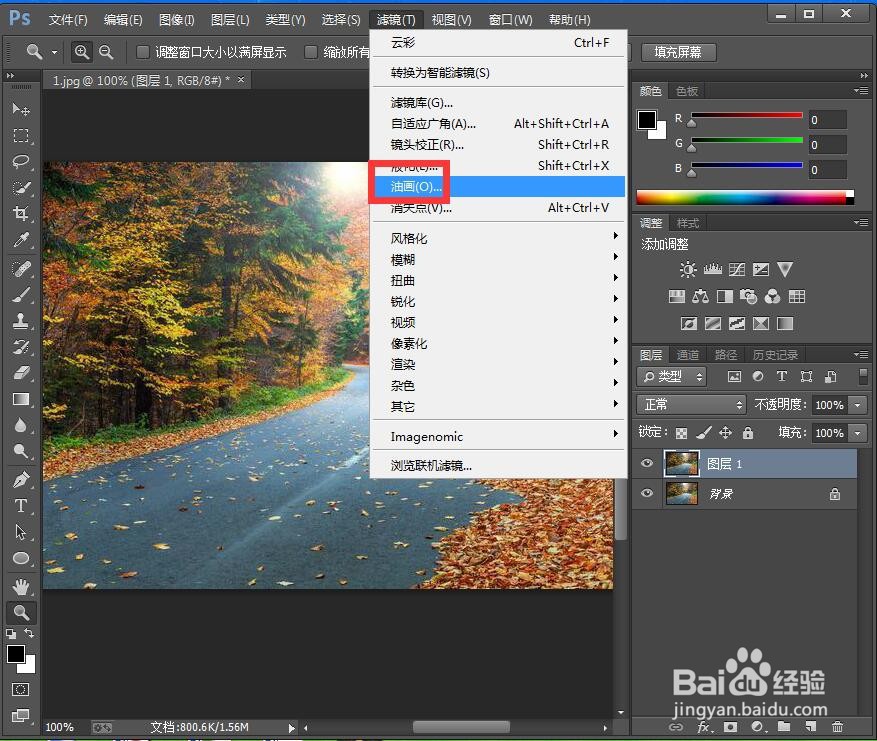
6、设置好参数,按确定;
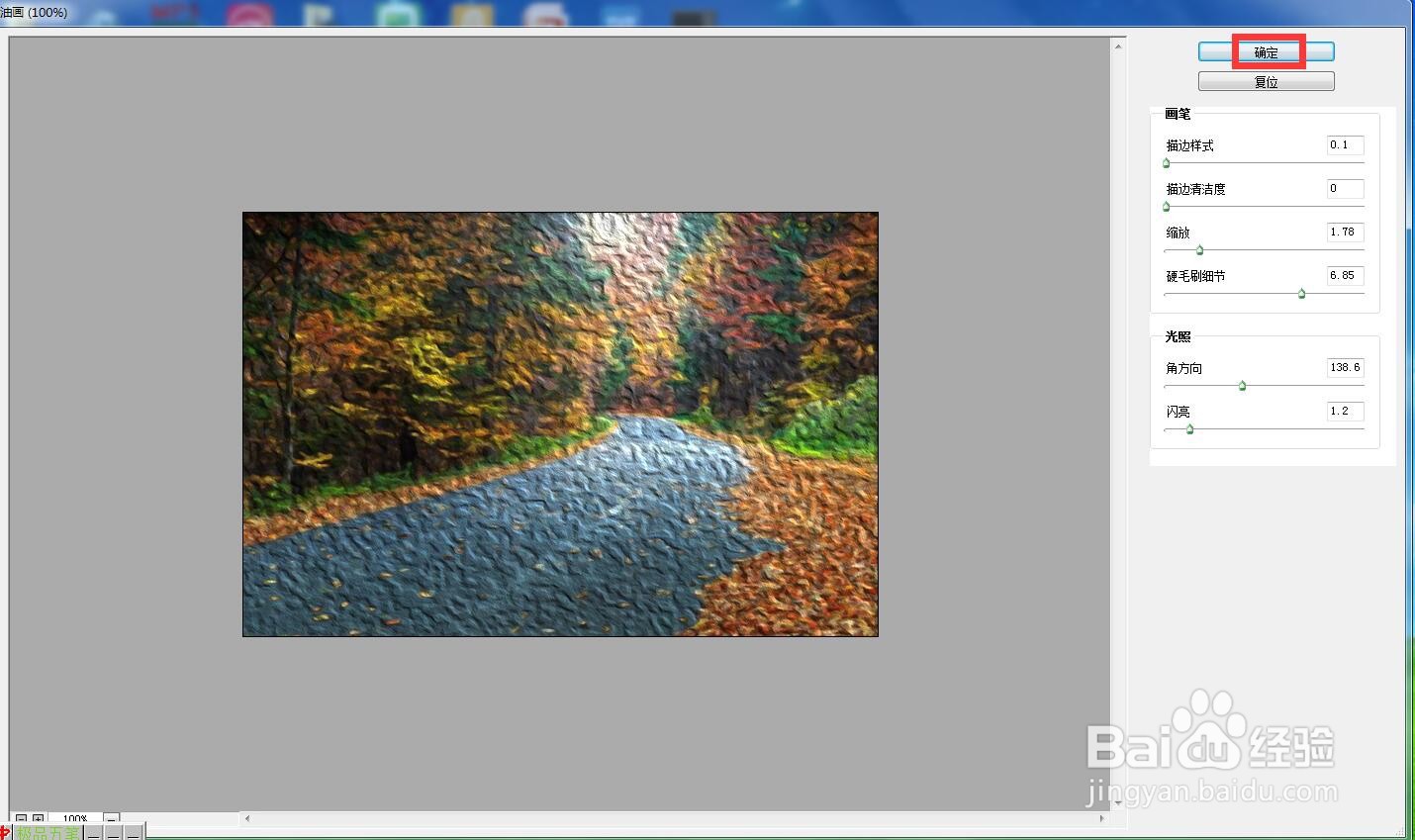
7、将图层混合模式设为叠加;

8、我们就给图片添加上了油画特效。

